Как оформить шапку ютуба
Содержание
- Требования к оформлению и советы
- Советы по созданию шапки для канала на Youtube:
- Последовательность действий
- Начало работы
- Изображения и графика
- Текст
- Резюме
- Создайте фон для шапки YouTube за 5 минут
- Создание шапки для YouTube
- Идеальные размеры макета обложки
- Используйте элементы фирменного стиля
- Создайте оформление канала YouTube в одном редакторе
- Обновите дизайн баннера для канала нажатием кнопки мыши
- Продвигайте ваше видео в социальных сетях
- Как сделать шапку для Ютуба?
- Где брать картинки для шапки?
- Не получается сделать красиво?
- Как установить фон на канал Ютуб?
Автор: Виктор Рогов · Опубликовано 08.03.2019 · Обновлено 08.03.2019
Шапка канала на Youtube – первое, что встречает пользователь, перешедший с главной страницы или рекомендаций. Это значит, в большинстве случаев, что он уже видел какой-то из роликов и заинтересован в контенте. Оформление канала может поддержать интерес или создать неблагоприятное впечатление. Качество и содержание шапки сильно влияет на решение пользователя подписаться на канал
Требования к оформлению и советы
К шапкам для ютуб-каналов выдвигаются определенные требования. Так как сайт подстраивается и под смартфоны, и под ноутбуки, разрешение шапки должно быть достаточно большим, чтобы качественно отображаться на разных устройствах. Оптимальное разрешение – 2560х1440 пикселей.
Советы по созданию шапки для канала на Youtube:
- не стоит использовать слишком детализированные изображения, рассматривать их подолгу никто не станет, а шапка должна «сработать» — передать важную информацию, запомниться, зацепить или дополнить контент канала;
- компания может разместить контактные данные и/или ссылку на основной сайт – это обеспечит дополнительный приток клиентов;
- при наличии основного ресурса удачным решением будет разместить в шапке логотип;
центр композиции должно занимать название канала или изображение, иллюстрация.
Зачастую начинающие каналы выбирают для центра композиции именно иллюстрацию с текстом, а вот известные уже могут пользоваться только узнаваемым логотипом по желанию.
Последовательность действий
Создать шапку можно с помощью графических программ, онлайн-сервисов и платформ. Выберем наиболее простой вариант – воспользуемся функциями графического сервиса Canva в онлайн-режиме. Алгоритм действий по созданию шапки канала:
- зарегистрироваться/авторизоваться в сервисе;
- выбрать заготовку или начать работу с чистого макета;
- подобрать изображение и обработать его;
- прописать название канала;
- добавить графические элементы по желанию.
Для примера создадим шапку для канала, посвященного здоровому питанию.
Начало работы
Выбирать изображение и заготовку под свой дизайн нужно тщательно. Заранее подумайте, какой вы хотели бы видеть шапку, смогла бы она привлечь внимание лично у вас, будь вы на месте пользователя.
Авторизовавшись в сервисе, выберите нужное направление дизайна на главной странице.

Выбор дизайна шапки в сервисе Canva
В будущем, если нужны будут исправления в шапке канала, их можно сделать здесь же в разделе «Ваши дизайны».

Выбор шаблона шапки
После открывается основная страница. Здесь просто можно выбрать подходящий шаблон по тематике вашего контента, а затем заменить в нем то, что не устраивает. Работу можно начинать и с пустого макета, не выбирая заготовку, но с ней создавать дизайн проще, особенно, если такого опыта нет.

Выбор сетки изображения
Можно добавить сетку для коллажа и самостоятельно разработать дизайн с нуля, скомбинировав изображения. Для добавления коллажа используйте «Элементы» — «Сетки».
Изображения и графика
Рисунки и иллюстрации в шапке должны отображать тематику контента. В нашей шапке акцент будет сделан на надписи, а изображения только выступят насыщенным фоном. Добавить их можно несколькими способами:
- подобрать на вкладке «Элементы» — «Фото» изображение, поискав нужное по ключевым словам;
- загрузить собственное подготовленное авторское изображение в высоком качестве через «Загрузки»;
- выбрать абстрактное или минималистичное изображение на вкладке «Фон».
Последний вариант особенно актуален, если нужно сделать надпись на шапке, как в нашем случае.

Выбор фона шапки
Подобранные изображения можно редактировать при помощи встроенных инструментов на верхней панели. Здесь же размещены кнопки для редактирования прозрачности, перемещения объектов на первый/второй план.

Выбор графических элементов
Добавить графические элементы можно для того, чтобы акцентировать внимание на каких-либо участках шапки или выделить текст. Для этого мы добавим геометрическую фигуру, которая могла бы выделить надпись на ярком фоне. Найти подходящий элемент можно на вкладке «Элементы» — «Графика». Кликнув на добавленный объект, вы вызовете панель настроек графики вверху: цвет, расположение, прозрачность, группирование и другие.
Текст
Остается добавить название канала в центре, чтобы сделать акцент, и работа над шапкой будет завершена. Мы работали с нуля, потому нужно добавлять текстовое поле через «Текст» и кнопку на вкладке. Если вы использовали шаблон, в нем зачастую предусмотрены поля для текста, его нужно только отредактировать.

Желательно разместить все надписи в центре композиции, чтобы они точно отобразились на любых устройствах. При добавлении текста вверху появляются настройки: шрифт, цвет, наклон, интервалы между строками и буквами и многое другое. Обратите внимание, текст должен читаться легко, без замысловатых шрифтов, иначе его будет сложно запомнить.

Сохраните шапку кнопками на верхней панели в высоком качестве. Остается добавить ее на канал и наблюдать за реакцией аудитории. Внести правки или создать на базе готовой еще одну шапку можно на главной странице сервиса.
Резюме
Итак, шапка готова и теперь ваш канал выделяется среди миллионов подобных. Взглянув на шапку, пользователь сразу понимает, о чём ваш канал. Дизайн и качество исполнения говорят ему, что автор заботится о своих зрителях и настроен на длительную работу над своим каналом, и, следовательно, на этот канал стоит подписаться.
Вот так, потратив на создание шапки канала для Youtube всего несколько минут, вы обеспечите долговременный рост числа подписчиков и развитие канала. Не откладывайте — сделайте шапку прямо сейчас!
Произведите впечатление на аудиторию видеоблогов профессиональным баннером для YouTube. С помощью бесплатного онлайн-сервиса на русском языке Canva вы сможете оформить канал так, чтобы он произвел нужный эффект на целевую аудиторию.
Создайте фон для шапки YouTube за 5 минут
Яркий баннер — первое, что зрители видят на вашем канале, поэтому так важно произвести хорошее первое впечатление. Причем сделать шапку для Ютуба онлайн, сэкономив на дизайнере, можно очень быстро.
В конструкторе баннеров для YouTube от Canva вы можете создавать графику профессионального уровня для вашего видеоблога и других социальных сетей считанные минуты, не имея при этом никакого опыта в дизайне.
Помимо тысяч разнообразных красочных шаблонов обложек для видеоблогов о музыке, бьюти-индустрии, путешествиях и т.д. вы можете бесплатно использовать более сотни бесплатных шрифтов для русского языка, миллионы изображений и иллюстраций высокого качества, а также встроенный фоторедактор.
Создание шапки для YouTube
- Выберите один из тысяч стильных шаблонов фона для шапки Ютуб или начните дизайн с нуля.
- Добавьте ваше изображение, фото или выберите одно из миллионов премиум-иллюстраций из библиотеки Canva в качестве фото для шапки.
- Используйте цвета, шрифты и изображения на свое усмотрение.
- Сохраните шапку в любом формате (JPEG, PNG или PDF) и загрузите на ваш YouTube-канал.
Идеальные размеры макета обложки
С YouTube от Canva вы больше никогда не загрузите пикселизированные изображения и вам не придется помнить о том, что дизайн должен иметь размер 2560 x 1440 пикселей.
Все наши шаблоны баннеров созданы с учетом требований YouTube. С Canva ваши изображения будут идеально вписаны в шаблон, и вам не придется тратить время на изменение размера. Все, что нужно сделать, это перетащить их в готовый макет.
Используйте элементы фирменного стиля
Если у вас уже есть логотип канала или фон для шапки Ютуба, который вы хотите использовать, вы можете мгновенно загрузить его в редактор и перетащить в свой дизайн.
Вы также можете наложить элементы вашего дизайна поверх существующего изображения, создать фон с градиентом и поэкспериментировать с прозрачностью. По завершении работы баннер вашего «влога» будет выглядеть так, будто его создал профессиональный дизайнер (только без необходимости использования сложных программ и платы за чьи-то услуги).
Кроме того, вы можете пользоваться нашей онлайн-библиотекой, содержащей миллионы изображений и иллюстраций. Большинство фотографий бесплатны, а премиум-изображения очень недорогие, поэтому привлекающее взгляд фото для шапки не будет стоить вам целое состояние.
Создайте оформление канала YouTube в одном редакторе
После завершения работы над баннером вы можете легко создать остальное оформление страницы в YouTube (аватар, превью для видео и т.д.) при помощи редактора Canva. Все изображения, цвета и шрифты хранятся в одном месте, что позволяет не тратить много времени и сил.
Обновите дизайн баннера для канала нажатием кнопки мыши
С помощью Canva можно легко обновить шапку YouTube.
Все дизайны сохраняются автоматически, поэтому вы легко можете создать копию и поменять цвета, шрифты и макет, чтобы они соответствовали вашей новой теме или продвигаемому видео. А если вам нужно изменить оформление на бегу, воспользуйтесь мобильным приложением Canva, которое позволяет продолжать работу над графикой в любое время и в любом месте.
Продвигайте ваше видео в социальных сетях
Сэкономьте время на маркетинге и создайте дизайн в одном месте. С помощью Canva также можно создать миниатюры и изображения для соцсетей. Имея все дизайны в одном месте, больше не придется тратить много времени на то, что теперь можно сделать за несколько щелчков кнопкой мыши.

Здравствуйте, друзья. На связи Василий Блинов и мы продолжаем настраивать свой YouTube-канал. Сегодня поговорим о том, как сделать шапку канала. Рассмотрим, как можно нарисовать её самостоятельно или заказать у дизайнера. Также в этой статье вы найдёте размеченный пустой шаблон для шапки Ютуба в формате psd, архив с готовыми шаблонами, фонами и подборку клип-артов.
Помимо технических моментов я хочу вам рассказать, для чего вообще нужна шапка (баннер, фон) канала на Ютуб, что на ней может быть изображено, какую смысловую составляющую она несёт и как влияет на продвижение.
Да, она, как и любой другой элемент оформления канала, помогает сделать его более качественным и значительно влияет на новых зрителей. Это, наверное, самый главный и, конечно же, самый большой графический элемент, который улучшает весь внешний вид. Без него любой канал будет смотреться недоделанным, как будто автору нет дела, согласитесь, это уменьшает доверие с первого взгляда.
Фон должен дополнять канал информацией о нём, визуально передавать тематику ваших видео.
Если это личный канал, на который вы загружаете живые видео, влоги и т. д., то лучше всего будет работать ваша фотография в шапке. Это сразу покажет пользователям, кто автор канала и они вас запомнят. Помните, что лицо — это ваш бренд.
Если канал проекта и там нет определённого автора, то в этом случае обычно красиво обрисовывают логотип или название, понятное и запоминающееся целевой аудитории. Используются какие-то ценности, цели проекта и т. д.
Нормальное явление, когда шапки на Ютубе время от времени меняются, обновляются и улучшаются. Сейчас наша задача сделать первый фон, потом уже будете находить новые идеи и редактировать его. Когда канал начнёт приносить деньги, обратитесь к дизайнеру и закажите новый, более профессиональный.
Как сделать шапку для Ютуба?
Какой нужен размер? Мы тут недавно тестировали и заметили, что если делать не рекомендуемый размер 2560 х 1440, то при масштабировании Ютубом качество изображения немного теряется. Поэтому лучше брать картинку 2560 х 1440 пикселей или шаблон, который я вам дам, и по нему подгонять изображение.
В характеристиках ещё написано, что файл должен весить не больше 4 Мбайт. Но у меня спокойно загрузился баннер размером 10 Мбайт.
Вот так вот выглядит заготовка шаблона для шапки Ютуба, открытая в фотошопе.
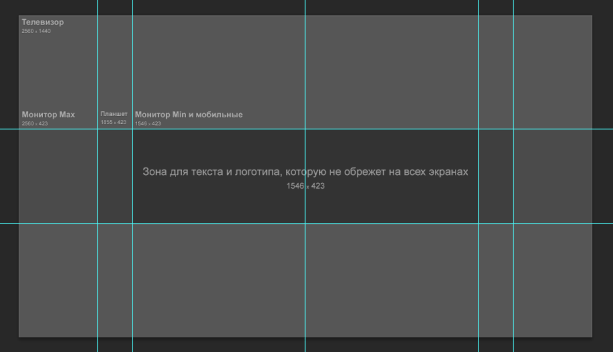
Голубые полоски — это специальная разметка, чтобы вам было понятно какая часть отображается на разных разрешениях монитора от телевизора до экрана мобильного телефона. Эта разметка отключается и включается сочетанием клавиш ctrl + H.
- СКАЧАТЬ ШАБЛОН ДЛЯ ШАПКИ YOUTUBE
- Скачать архив с готовыми шаблонами для Ютуба (ещё готовим)
- Скачать архив с фонами и подборку клип-артов
Далее вы просто открываете этот шаблон в Фотошопе, накладываете свою картинку или фото, добавляете нужный текст, логотип и т. д. Сохраняете в формате jpeg или png, в чём их различие я писал в статье про сжатие картинок.
Где брать картинки для шапки?
Тут вам поможет либо Гугл с Яндексом, либо специальные фотостоки.
Вот небольшой список фотостоков:
- rgbstock.com
- bigfoto.com
- freemediagoo.com
- foter.com
- everystockphoto.com
- stockphotos.io
- wylio.com
- canweimage.com
- littlevisuals.co
- unsplash.com
- picjumbo.com
- gratisography.com
- imcreator.com
- morguefile.com
Когда будете искать картинки в поиске, выставляйте параметры, чтобы поиск не показывал изображения маленького размера.
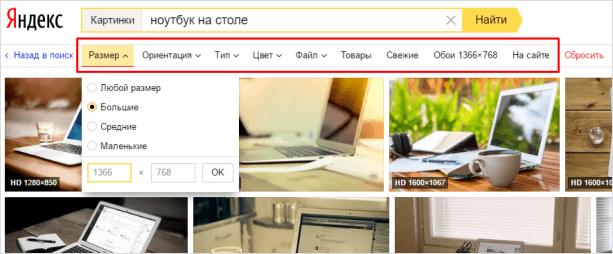
А то при растягивании под шаблон их качество испортится.
Не получается сделать красиво?
Если вы не мастер фотошопа и вам не нравится результат, то обратитесь к дизайнерам. Вы можете найти их сами на биржах фриланса. Сделать баннер будет стоить от 500 до 3 000 рублей, зависит от того, что вы хотите.
Я могу вам порекомендовать своего специалиста, который сделает вам крутую шапку для Ютуба. Ссылка на него будет чуть позже.
Теперь, когда у вас есть картинка фонового изображения для канала, осталось установить её.
Как установить фон на канал Ютуб?
Шаг 1. Заходим на свой канал. Наводим курсором на место, где будет фоновое изображение, и нажимаем на появившийся в правом верхнем углу карандаш. Выбираем «Изменить оформление канала».
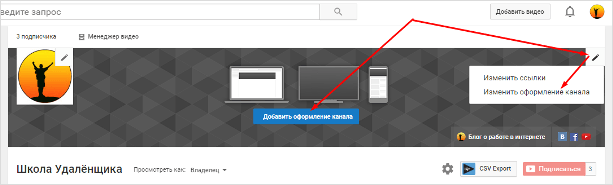
Шаг 2. В появившееся окно перетаскиваем готовый баннер или выбираем его на компьютере.
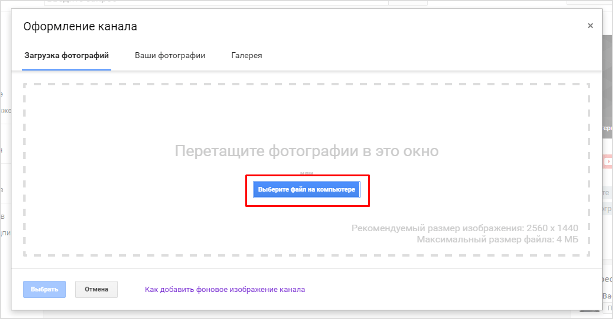
Шаг 3. Если вы всё делали по шаблону, то ничего кадрировать не нужно. При кадрировании, как я уже говорил, может ухудшиться качество.
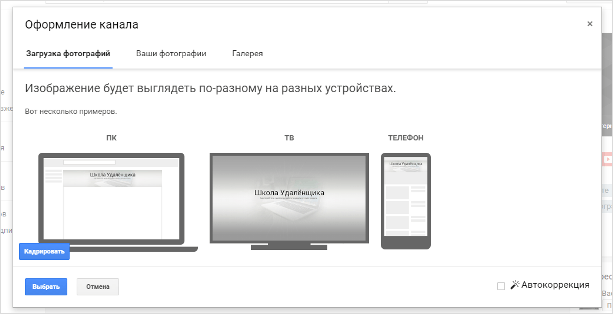
Шаг 4. Нажимаете «Выбрать» и фон загрузится.
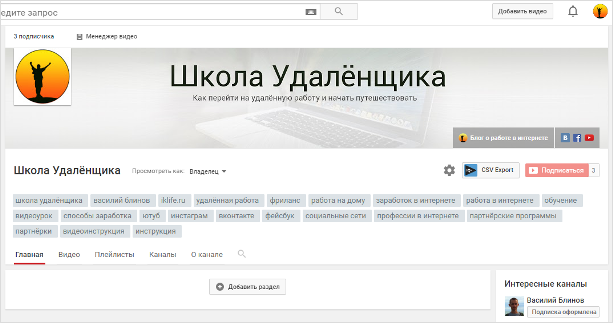
Пример можете посмотреть на канале « Школа Удалёнщика ». Сделали абсолютно простую шапку. Напишите в комментариях, как вам?
С этим шагом настройки разобрались, двигаемся дальше. И не забывайте подписаться на нашу рассылку.

